 |
Здравствуйте, гость ( Вход | Регистрация )
|
|
  |
|
 12.5.2010, 22:10 12.5.2010, 22:10
Сообщение
#1
|
|
 Участник   Группа: Главные администраторы Сообщений: 73 Регистрация: 1.3.2010 Из: Uzhgorod Пользователь №: 1532 |
Краткая информация о Mumble  Mumble - кросс-платформенное VoIP приложение для общения через микрофон в основном предназначенное для геймеров. Оно является бесплатным и с открытым исходным кодом. Этот обзор будет чем-то похож на недавний о Teamspeak 3. Чем же Mumble лучше Teamspeak или Ventrilo? Вот некоторые преимущества программы:
Настройка клиента Mumble При запуске программы откроется окошко с выбором сервера. Нажмите на Add New.. чтобы добавить новый. В нашем случае это сервер vo.myplace.com.ua 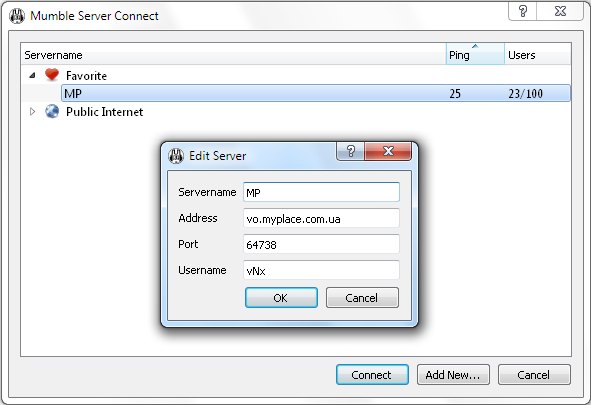 После этого присоединяйтесь к серверу, нажав на кнопку Connect или двойным щелчком по названию. Если все прошло успешно, то Вы увидите список каналов в правой половине окна 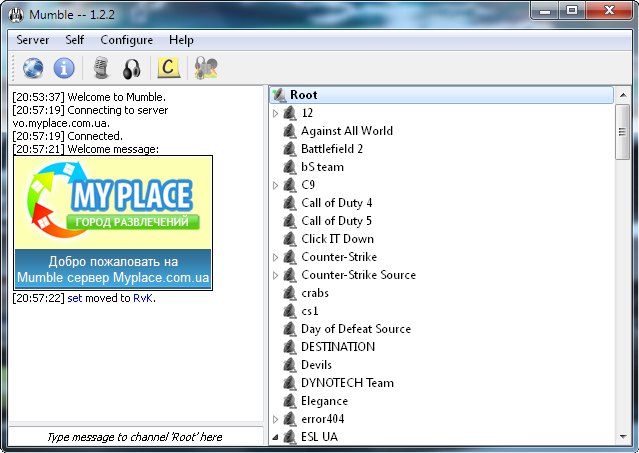 Далее перейдем непосредственно к настройке Mumble В закладке Audio Input, параметры Transmission Вы должны выбрать метод активации микрофона:
Ползунком ниже Вы настраиваете качество передаваемого сигнала. Чем выше качество, тем больше трафика использует программа.  В закладке User Interface пользователь имеет возможность настроить вид программы "под себя" - изменить размещение активных окошек, применить альтернативный скин, выбрать язык и другое. 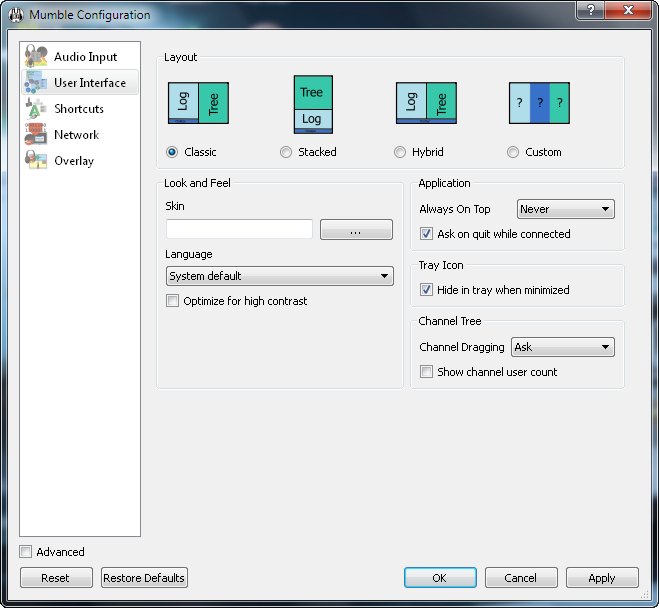 Одна из основных закладок - Shortcuts - служит для настройки горячих клавиш. В основном предназначена для определения клавиши при методе активации микрофона на кнопку (см выше) 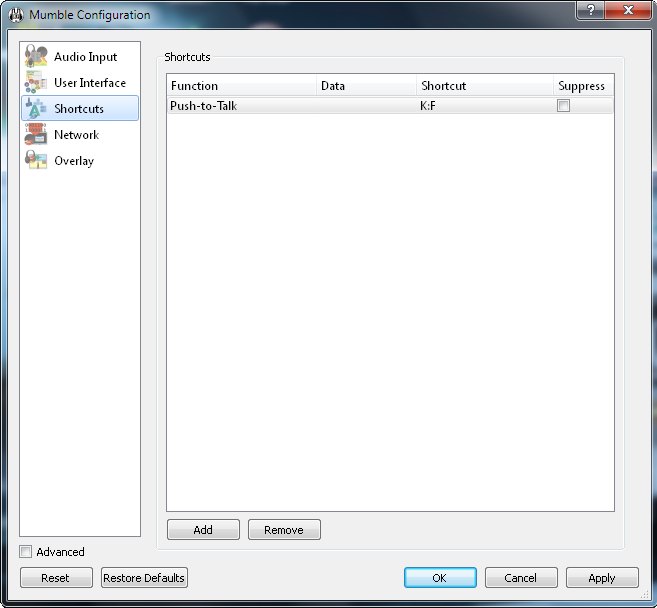 Для добавления новой горячей клавиши нажмите на Add, появится новая строчка Unassigned 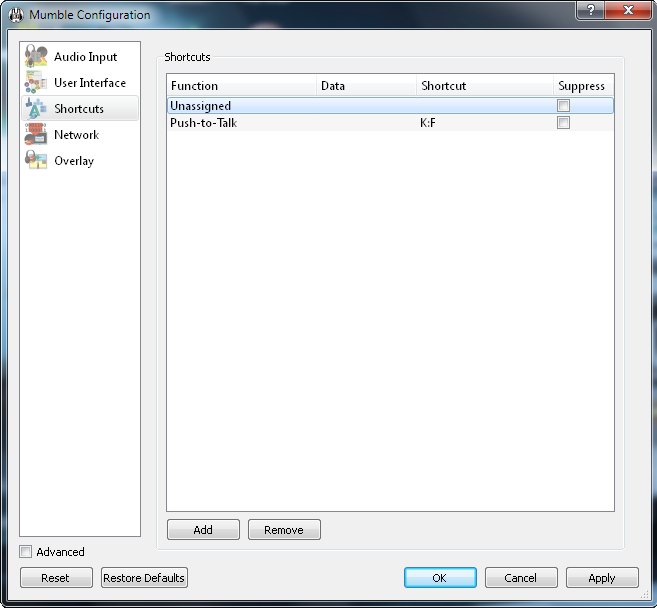 Сделайте двойной клик по Unassigned, должна появится кнопка для открытия списка функций. Выбираем Push-To-Talk, далее в колонке Shortcut делаем двойной клик и нажимаем нужную кнопку, которую мы будем использовать для связи. 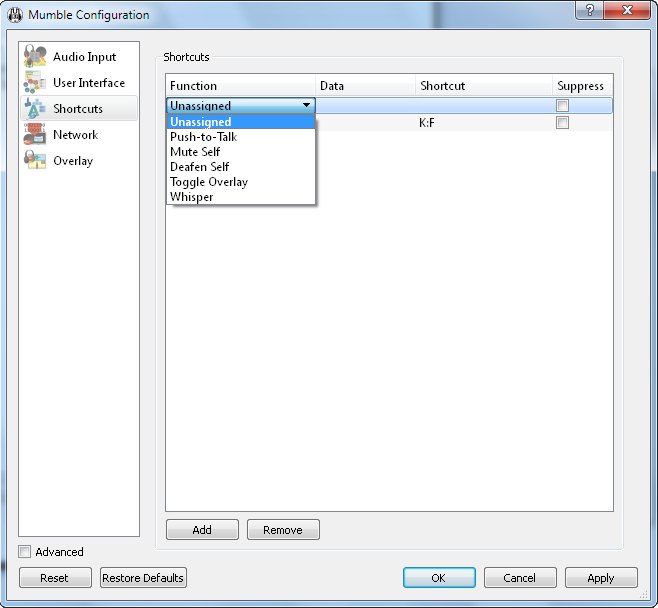 В закладке Network можно все оставить по умолчанию 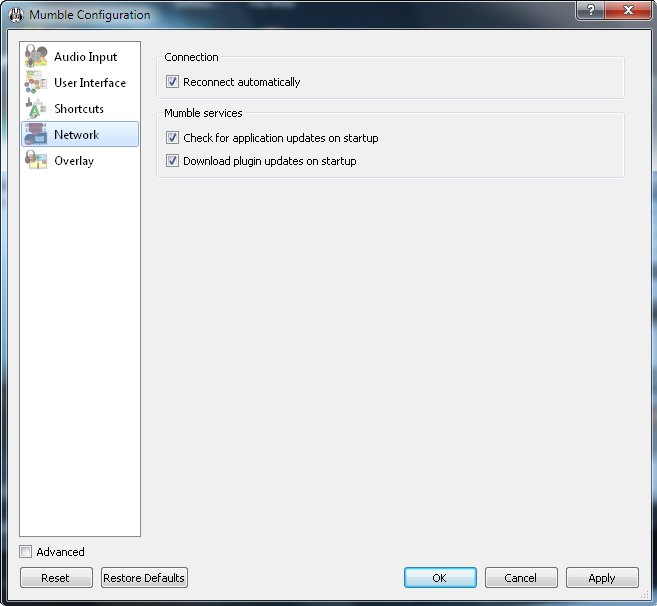 Overlay - настройка наложения данных из Mumble в игре. К примеру, можно вывести поверх игры список друзей, с которыми Вы в данный момент общаетесь. Ползунком ниже можно настроить расположение этого списка на экране. 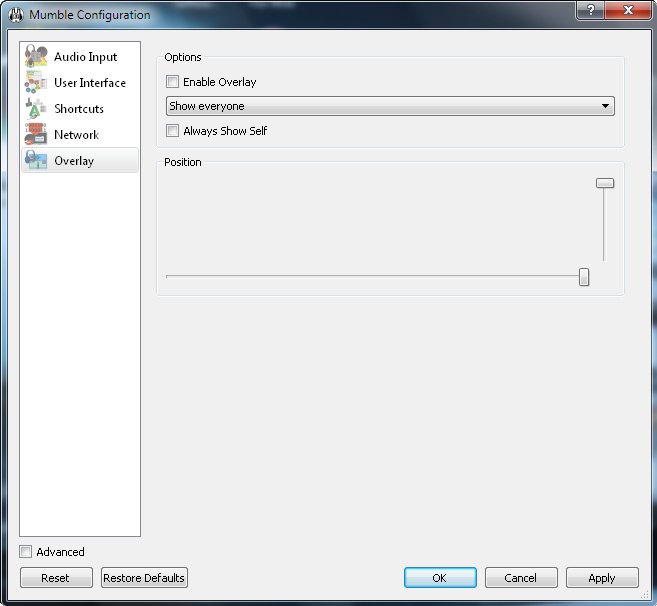 Для более опытных пользователей или для тех, кто хочет еще более четко настроить программу существуют расширенные настройки. Они активируются кнопкой Advanced - в обведенном прямоугольнике на скрине 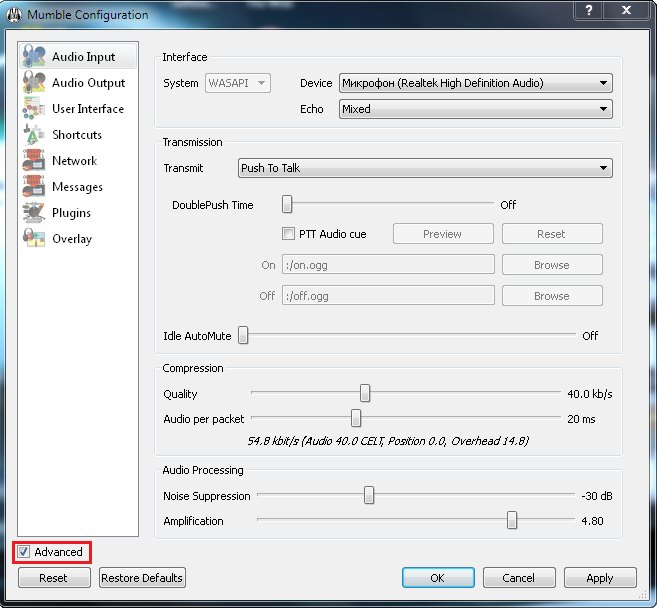 Сервера Mumble для Укртелеком и UA-IX
|
|
|
 |
 |
|
|
  |
1 чел. читают эту тему (гостей: 1, скрытых пользователей: 0)
Пользователей: 0
| Текстовая версия | Сейчас: 30.10.2024, 17:18 |











